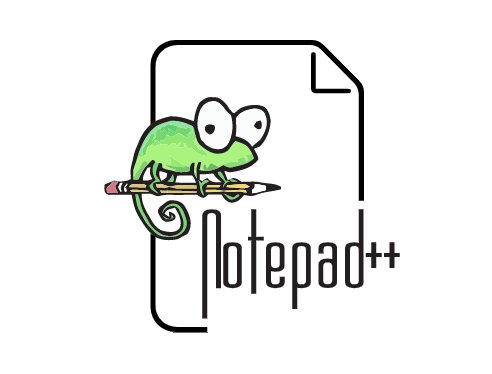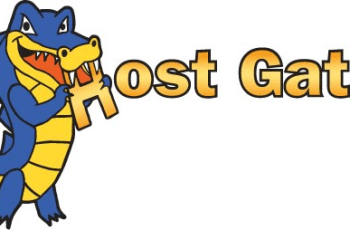Notepad++ là một phần mềm soạn thảo mã nguồn hoàn toàn miễn phí hỗ trợ đa ngôn ngữ lập trình, hoạt động trong môi trường Microsoft Windows. Ngoài ra, Notepad++ là thay thế hoàn hảo cho Notepad cổ điển xưa, không những về mặt tính năng mà cả về giao diện tương tác đều cho thấy sự đẳng cấp vượt bậc. Notepad ++ là phần mềm thích hợp để bạn thực hiện các theo tác chỉnh sửa file (code, file cấu hình…) trong quá trình quản lý, sử dụng hosting, đặc biệt mà những người tay ngang như mình, không rành các lệnh soạn thảo trực tiếp trên Linux.
Notepad++ phát triển dựa trên nền tảng Scintilla (một trình soạn thảo vô cùng mạnh mẽ), được viết bởi ngôn ngữ C++ với lõi win32 thuần túy (tức là không chứa MFC, nhằm đảm bảo tốc độ thực thi cao cũng như tạo nên một chương trình với kích thước nhỏ gọn) và giấy phép GPL.
Bài viết này sẽ hướng dẫn thao tác cài đặt chương trình Notepad++. Đầu tiên, hãy vào trang http://notepad-plus-plus.org/download/ để tải về phiên bản Notepad++ mới nhất. Sau khi tải về, hãy chạy chương trình để bắt đầu cài đặt. Các bước cài đặt như sau:
- Đầu tiên cửa sổ Installer Language sẽ được hiển thị đầu tiên, hãy chọn một ngôn ngữ phù hợp với bạn.
- Sau khi chọn ngôn ngữ sử dụng, bạn chọn OK để tiếp tục cài đặt. Tiếp theo cửa sổ chào mừng của Notepad++được hiển thị, cứ Next để tiếp tục.
- Kế tiếp là cửa sổ thông báo License của phần mền, à cứ chọn I Agree để tiếp tục.
- Tiếp tiến trình cài đặt sẽ yêu cầu bạn thiết lập đường dẫn cài đặt chương trình, nếu bạn không có cấu hình gì thì cứ sử dụng cấu hình mặc định sẵn của Notepad++ và chọn Next để tiếp tục.
- Tiếp theo là cửa sổ thiết lập các thành phần(Components) của ứng dụng, à thôi cứ chọn hết đi cũng chả tốn hết bao nhiêu dung lượng và cũng chả làm nặng máy hơn ^^! Sau khi cấu hình xong thì chọn Next để tiếp tục.
- Kế tiếp là một số tùy chỉnh cho chương trình theo kinh nghiệm sử dụng của bản thân thì mình chỉ dùng 2 tùy chọn là “Allow plugins to be loaded from…” và “Create Shortcut on Desktop” sẵn giải thích xíu về một số cấu hình luôn:
- Don’t use %APPDATA%: Cấu hình này cho phép bạn cài đặt và sử dụng Notepad++ trên thiết bị USB.
- Allow plugins to be loaded from: Tùy chọn này nếu bạn muốn bảo vể kỹ máy tính mình mà không rõ về các cấu hình bảo vệ(sercurity) thì không nên chọn vì nó sẽ tự load một số plugin(trình hỗ trợ) mà nếu bạn không phân biệt được khi cài đặt plugin thì sẽ rất nguy hiểm. Nhưng theo KN thì lấy mấy cái Plugin từ trang web của Notepad++ thì chả có vấn đề gì hết.
- Create Shortcut on Desktop: Đơn giản là tạo icon Notepad++ trên màn hình desktop thôi.
Sau khi cấu hình xong bạn chọn Install để tiến hành cài đặt chương trình.
7. Sau khi tiến trình cài đặt chạy xong thì bạn chọn Next để tiếp tục.
8. Cuối cùng là màn hình kết thúc quá trình cài đặt nếu bạn chọn muốn khởi động chương trình luôn thì chọn vào Run và chọn Finish để kết thúc quá trình cài đặt.